MSI 애프터버너는 PC 게임 성능을 실시간으로 확인하는 데 가장 널리 사용되는 도구 중 하나입니다. 놀랍게도, MSI 그래픽 카드가 없어도 모든 시스템에서 작동합니다. 다음은 설정 방법입니다.
필수 구성 요소
MSI 애프터버너는 본래 그래픽 카드의 성능을 극대화하기 위한 오버클러킹 유틸리티입니다. 하지만 Guru3D.com의 RivaTuner 통계 서버와 함께 사용하면 게임 중 실시간 성능 정보를 표시할 수 있습니다.
시작하려면 먼저 Windows PC에 두 애플리케이션을 다운로드하여 설치해야 합니다.
애프터버너 시작 및 설정

MSI 애프터버너를 설치하고 실행하면 위와 같은 인터페이스가 나타납니다. 인터페이스 디자인은 사용자 설정으로 변경할 수 있지만, 여기서는 기본 인터페이스를 기준으로 설명합니다. 기본 인터페이스는 GPU 및 메모리 클럭 주파수, 전압, 현재 온도를 표시하는 두 개의 다이얼을 포함하여 그래픽 카드의 현재 상태를 보여줍니다.
두 다이얼 사이에는 이러한 모든 데이터 값을 조정할 수 있는 슬라이더가 있습니다. (그래픽 카드 오버클러킹에 관심이 있다면 여기를 참조하세요.)
중요한 점은 애프터버너 또는 RTSS 창을 닫으면 프로그램 자체가 종료된다는 것입니다. 따라서 창을 닫지 말고 최소화해야 합니다. 최소화하면 작업 표시줄에서 사라지고 시스템 트레이에 애프터버너 아이콘(제트기 모양)과 RivaTuner 통계 서버 아이콘(컴퓨터 모니터 모양에 “60” 표시)이 표시됩니다.
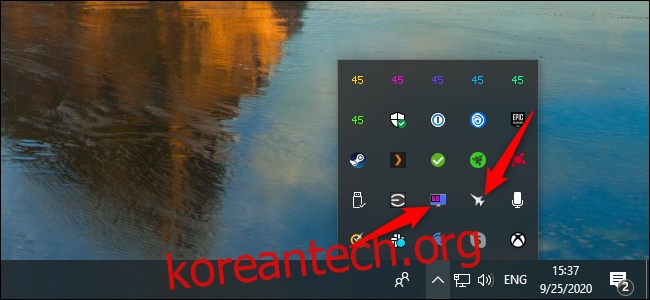
이제 성능 모니터링을 설정해 보겠습니다. 애프터버너를 실행하고 설정(톱니바퀴 모양) 버튼을 클릭합니다. 설정 창에서 “온스크린 디스플레이” 탭을 선택합니다. “Global On-Screen Display Hotkeys” 섹션에서 단축키를 원하는 대로 설정하거나 기본값을 유지할 수 있습니다.
다음으로 “모니터링” 탭을 클릭합니다. 여기에서 게임 내에서 표시할 성능 통계를 선택할 수 있습니다. 먼저 “활성 하드웨어 모니터링 그래프” 목록을 살펴보겠습니다. 게임 중에 이 모든 정보를 표시하는 것은 현실적이지 않습니다. 다행히 이러한 옵션은 기본적으로 화면에 표시되지 않습니다.
활성화하려면 원하는 항목을 선택하고, “GPU 사용량 그래프 속성”에서 “화면 디스플레이에 표시” 확인란을 선택합니다. 텍스트로 표시하는 것을 권장하며, 기본 설정을 사용하는 것이 좋습니다.
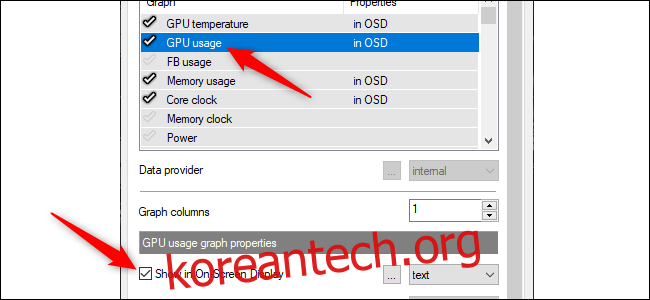
온스크린 디스플레이(OSD)에 표시할 속성을 선택한 후 각 항목 이름 옆의 “속성” 탭 아래에 “OSD에서”라는 문구가 나타납니다.
가장 일반적으로 표시되는 정보 중 하나는 초당 프레임 수(FPS)입니다. 게임이 원활하게 실행되는지 확인하는 데 매우 중요합니다. FPS를 활성화하려면 “프레임 속도” 옆의 확인란을 선택하고, “화면 디스플레이에 표시” 옆의 확인란을 선택합니다.
게이머들은 종종 4개 이상의 코어를 가진 프로세서에 최적화되지 않은 게임에 대해 이야기합니다. 6코어 또는 8코어 프로세서를 사용하는 경우 CPU 성능과 작업 분배 방식을 지속적으로 주시해야 할 수 있습니다.
애프터버너는 CPU 스레드 수를 자동으로 감지하여 옵션을 제공합니다. 예를 들어, 하이퍼스레딩이 포함된 4코어 Intel 프로세서가 있는 경우 “CPU 사용량”, “CPU1 사용량”, “CPU2 사용량”, “CPU3 사용량”, “CPU8 사용량” 등을 확인할 수 있습니다. CPU 클럭, 온도, RAM 사용량 및 전력 사용량도 인기 있는 선택입니다.
GPU 성능 또한 중요하게 모니터링해야 할 부분입니다. 주요 통계는 백분율로 표시되는 “GPU 사용량”입니다. “GPU 온도”는 냉각 팬이 GPU를 얼마나 잘 냉각시키고 있는지 확인하는 데 유용합니다.

주의하지 않으면 목록이 상당히 길어질 수 있습니다. 하지만 게임을 즐기는 동안 이 모든 정보를 편리하게 사용할 수 있다는 것은 매우 유용합니다. 표시 가능한 정보로는 GPU 온도 및 사용량, 메모리 사용량, 코어 클럭, 모든 스레드의 CPU 온도 및 사용량, CPU 클럭, RAM 사용량 및 프레임 속도 등이 있습니다.
이 기능을 항상 켜놓을 필요는 없지만, 새 게임을 할 때 시스템이 어떻게 작동하는지 확인하는 데 특히 유용합니다. 최근 드라이버나 게임 업데이트가 성능에 미치는 영향을 확인하는 데도 도움이 됩니다.
RivaTuner Statistics Server 설정
애프터버너 설정은 거의 완료되었지만, 아직 마무리해야 할 부분이 있습니다. 시스템 트레이에서 RivaTuner Statistics Server 아이콘을 마우스 오른쪽 버튼으로 클릭하고 “표시”를 선택합니다. 여기에서 “화면 디스플레이에 표시” 옵션이 활성화되어 있는지 확인합니다.
또한 “응용 프로그램 감지 수준” 옵션을 “높음”으로 변경하는 것이 좋습니다. 이렇게 하면 대부분의 게임을 자동으로 감지하고 게임 내 디스플레이를 표시할 수 있습니다. 가끔 일부 오탐지가 발생할 수 있지만, 게임을 실행할 때만 표시되므로 크게 문제되지는 않습니다.
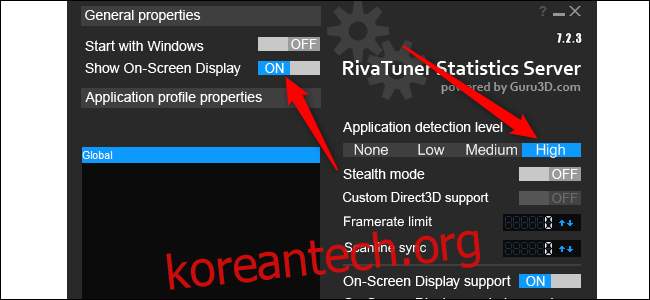
기본적으로 애프터버너는 모든 통계를 화면 왼쪽 상단에 표시합니다. 위치를 변경하려면 해당 모서리를 클릭하면 됩니다. 좌표를 조정하여 더욱 정확하게 위치를 설정할 수도 있습니다. 화면에 표시되는 정보에 따라 게임 중에 위치를 조정해야 할 수도 있습니다.
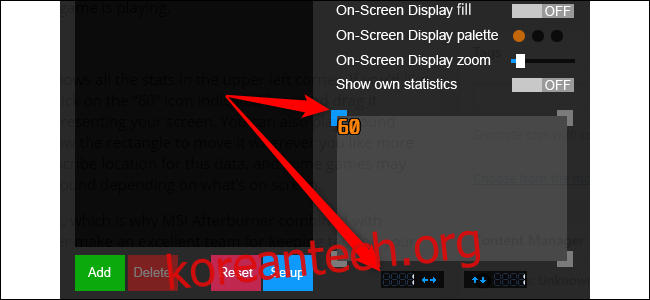
화면 디스플레이의 색상과 텍스트 크기를 조정할 수도 있습니다. 통계 위치 조정 영역 위에 있는 “온스크린 디스플레이 팔레트” 또는 “온스크린 디스플레이 줌”을 클릭하면 됩니다.
MSI 애프터버너와 RivaTuner Statistics Server는 시스템 성능을 지속적으로 모니터링하는 데 매우 훌륭한 조합입니다.
Windows 10에는 활성화할 수 있는 몇 가지 내장 시스템 성능 패널도 있습니다. 성능은 애프터버너만큼 강력하지 않고 더 적은 정보를 표시하지만, 빠르게 켜고 끌 수 있다는 장점이 있습니다.